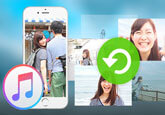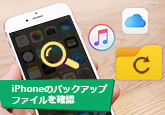auからdocomoに乗り換える際のデータ移行
以前、携帯電話の会社を乗り換える際、アドレスや電話番号も変えるする必要があります。でも、MNPが流行った後、今使っている携帯電話番号をそのままでキャリアを変えることができます。そのため、各キャリアを比較して自分の必要により、auからdocomoに乗り換えると決めた人が結構いるようです。
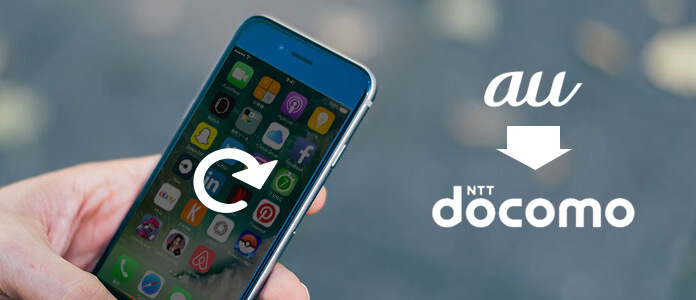
でも、MNPで電話番号がそのまま使えますが、元デバイス上の連絡先、写真などのデータはdocomoの新デバイスで利用するにはデータを転送する必要があります。iPhoneを使っている方がiCloudやiTunesをバックアップしておけば、新デバイスに同期すれば、auからdocomoに乗り換えてもデータを引き続き使用できます。でも、iPhoneからAndroid、或いはAndroidからiPhoneに機種変更する場合、データの引き続きが面度な作業になります。
そのため、この記事では機種を問わず、auからdocomoに乗り換える際に、簡単にデータ移行を実現できる方法を説明しましょう。その前に皆さんにデータの移行に非常に役立つツール – 4Videosoft Phone 転送を推薦いたします。このソフトでワンクリックで、Androidデバイス同士、iOSデバイス同士、AndroidからiPhoneへ、iPhoneからAndroidへ連絡先、写真、動画や音声ファイルを転送できます。
無料ダウンロード
Windows向け
![]() 安全性確認済み
安全性確認済み
Phone 転送の使用評価
メリット:
1.auやdocomoなどのキャリアを問わず、AndroidやiPhoneデバイスの間で連絡先、写真、動画を転送できます。
2.複雑な操作がなく、ワンクリックでauデバイス上のデータをdocomoの新デバイスに転送できます。
デメリット:
1.今の処、連絡先、写真、メディアファイルだけの転送が可能です。
2.Win版しか利用できません。Macでデータを移行したい方はこのソフトで不可能です。
auからdocomoに乗り換える際のデータ移行手順
ダウンロードした転送ソフトを実行してください。そして2つのデバイスを同時にパソコンに接続してください。
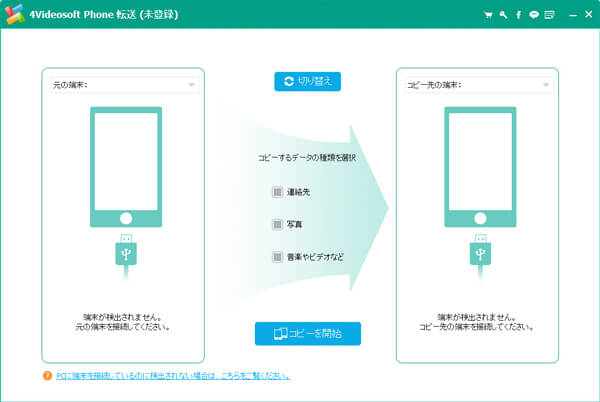
2つの端末がソフトに認識された後、ソフトにデバイスの情報が表示されます。転送元と転送先を調整したい時、「切り替え」をクリックしてください。
以上を確認した後、コピーするデータの種類を選択してください、そして「コピーを開始」をクリックすれば、データが移行が始まります。
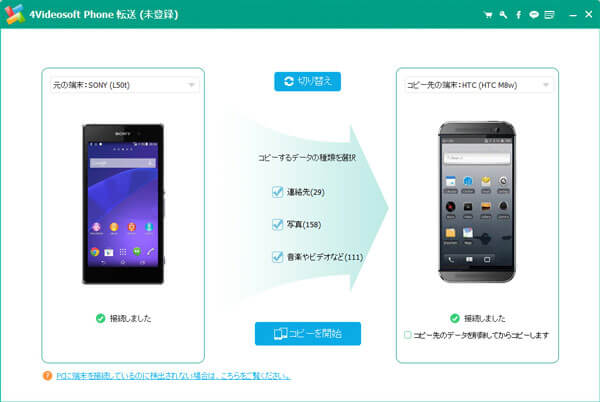
以上の手順で手間かからずにauからdocomoに乗り換える際のデータ移行を実現できます。お気になりたい方は早速下記のダウンロードボタンをクリックしてデータを移行してみましょう。
無料ダウンロード
Windows向け
![]() 安全性確認済み
安全性確認済み